

如果你在亚马逊销售的时间够长,你最终会遇到一种情况,那就是亚马逊仓库把你的FBA库存退还给你。
为了让亚马逊退回你的库存,你必须通过亚马逊卖家中心提交一份FBA移除订单申请,并且为每件产品支付移除费用。
在这里,我们将介绍三种不同的方法,你可以根据需要移除的库存量来提交订单。只要你知道自己该做什么,事情就简单多了。
根据当前的FBA库存,你有几个提交移除订单的原因:
最常见的原因是:
●避免被收取长期仓储费(亚马逊会对每一件超过12个月的库存产品收取长期仓储费)
●清除压货或“不可售”状态的库存
●移除差评较多或退货率高的产品(表明产品可能有问题)
标准尺寸的产品每件需要收取0.5美元的移除费,特大尺寸为单件0.6美元,这些均为统一费用,产品将退还到你指定的地点。
如果你不想要退还库存,那你可以选择销毁。标准尺寸每件产品的销毁费用为0.15美元,特大尺寸产品为0.3美元。
以下有3个选项来创建移除订单。
首先是一个手动操作选项,如果你要移除的库存较少(1-10件),那么每件库存都可以单独移除。但是如果要移除的库存量比较多,这一方法并不适用。
第二个选项与第一种操作类似,但是可以有效移除大量库存,而不必逐个删除。但是超过250件库存的移除订单不建议使用这个选项。
第三种是“批量移除选项”,适用于需要移除250件以上库存,且这250件库存中有50件不同产品的情况。这个选项适用于移除压货库存,避免被收取长期仓储费,因为压货库存中可能有许多不同的产品。
接下来将分别介绍以上三项操作。
进入卖家中心,点击“Inventory”,然后导航到“Manage Inventory”。

接着搜索你想要移除的产品,你可以通过UPC、SKU或标题来搜索。找到产品后选择“Edit”打开下拉菜单,如下图所示。

从下拉选项里选择“Create removal order”。
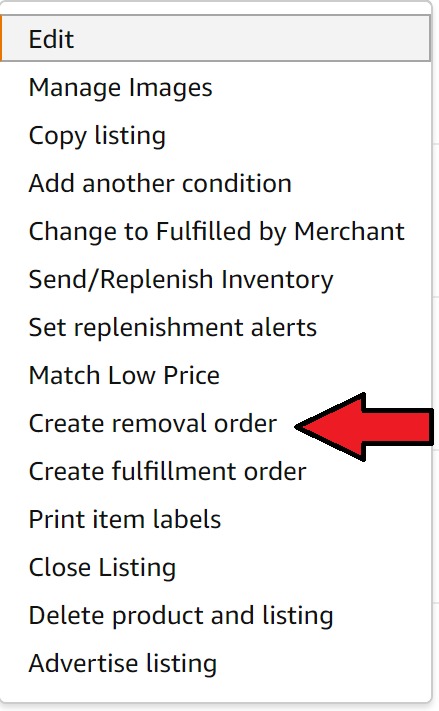
接下来你就可以进入移除界面了。要确保输入的可配送和不可配送数量无误,接着就可以点击“Continue”继续操作了。

最后一步就是确认选择了。要确保再次确认“Method of Removal”和“Ship-to address”,不要点击“Dispose”(除非你想要销毁库存)。接着点击“Place Order”按钮下单。
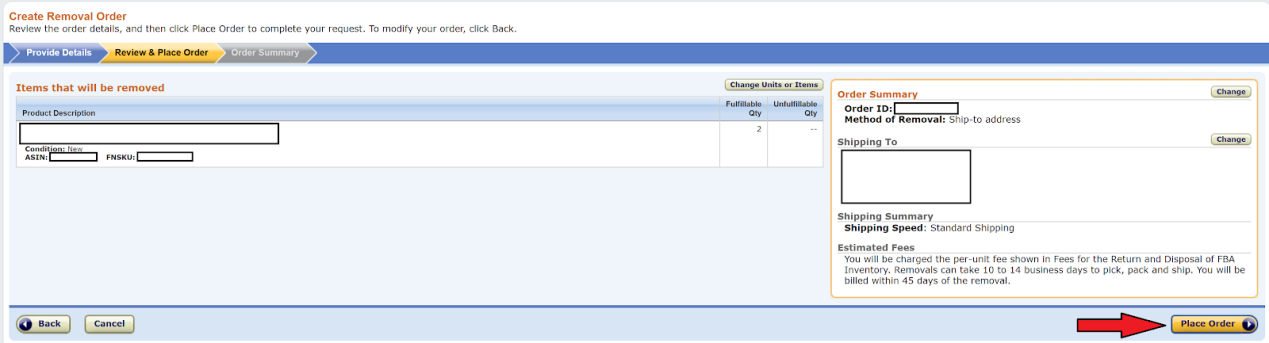
这样就完成了。亚马逊将会把订单上的库存运回给你。

第二种移除选项和第一种类似,但能让你更轻松地移除更多库存(250件以内)。
进入卖家中心,点击“Inventory”后导航到“Manage Inventory”。
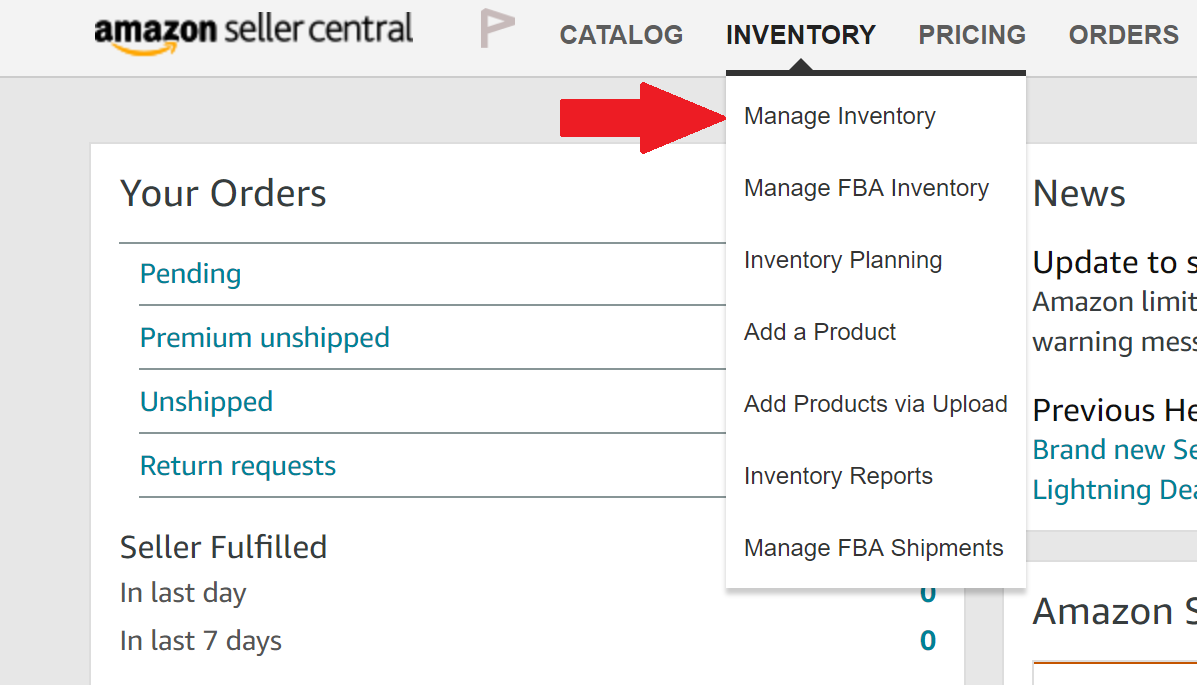
接着找出要移除的产品,同样地,可以通过UPC、SKU或标题来搜索。完成搜索后,找到要移除的产品,并选择屏幕左侧要移除产品旁边的复选框,你可以在下面的截图中看到一个例子。
下一步,找出下一件产品,检查该产品的复选框。你可以搜索其他产品,前面选中的复选框依然会保持选中状态,这样,从一个页面切换到另一个页面时,就不会丢失已勾选的产品了。但是,勾选数量限制在250件以内,因此,要确保你勾选的产品不超过250件,避免页面会跳出错误信息,导致麻烦发生。
在你勾选完所有想要移除的产品之后,选择屏幕左上方的“Action on 250 selected”按钮,如下图所示,且当你点击此按钮的时候,系统会提示你勾选的产品总数量。

注意:上图中橙色箭头所指的按钮允许你点击单个页面的所有产品,而不必像红色箭头所指那样逐个检查。如果你需要为某个特定品牌的所有产品或标题中有相同单词的产品建立移除订单,那么这项功能是非常有用的。
接着点击下图所示的“Create Removal Order”:

如下图所示,如果你想要移除多种不同产品,那么页面会弹出要求确认的默认信息,每次使用这个方法时都会显示此选项(选项2)。选择“Yes, continue”后进入最后的步骤。
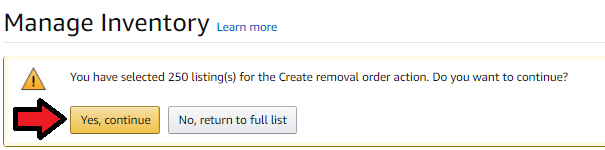
点击继续后将会进入如下图所示的页面。要确保你输入了正确的可售和不可售产品数量。

当你输入了所有的产品数量并在此检查无误后,继续滚动你所勾选的产品,然后点击“continue”。

最后一步就是确认选择。要确保仔细检查“Method of Removal”以及产品是“Ship-to address”而不是“Dispose”(除非你想要销毁库存)。如下图所示:
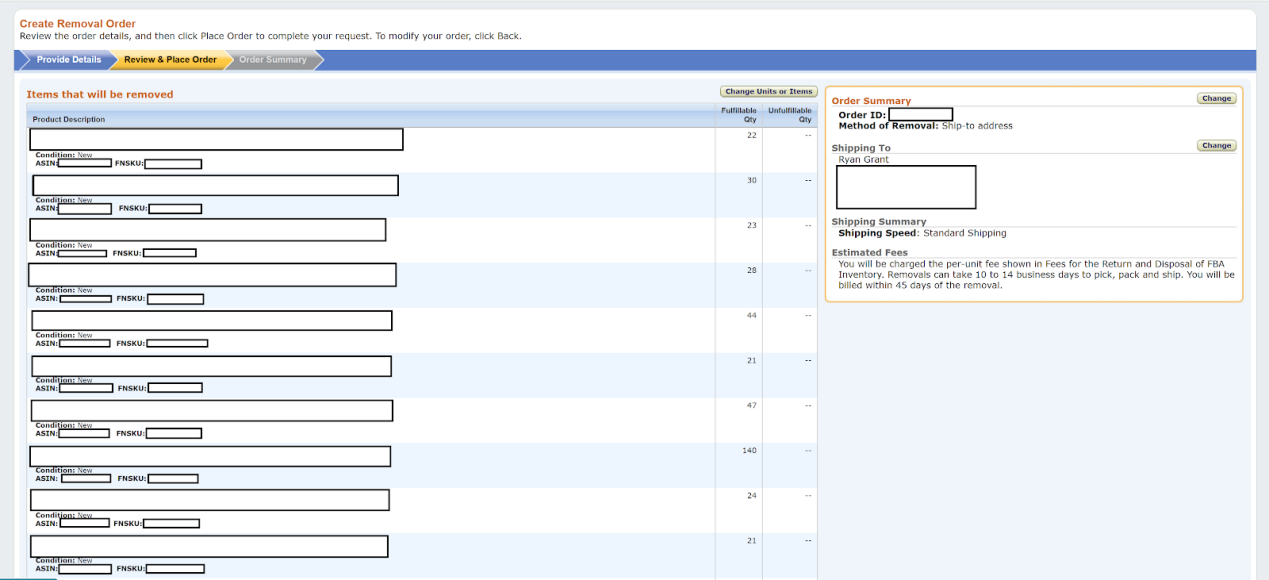
再次检查确认产品数量无误后,继续滚动所勾选的产品之后点击“Place Order”,如下图所示:

这样一来就完成了。接下来亚马逊仓库就会开始着手把移除订单的库存退还给你了。

建立批量移除订单(移除250件以上库存或使用电子表格上传到后台)
这个方法会影响到大量的产品——所以你要确保在上传文件之前再三检查是否有任何问题或错误。这个方法也适用于销毁库存,所以你要保证文件中包含了“RETURN”字段,以防造成任何错误。开始创建批量移除订单前先要完成上文提到的第一个快速移除选项(少于10件库存)。
首先,如下图所示,在库存中找出你想要移除的产品后,点击“Edit”旁边的按钮。

接着在下拉菜单中选择“Create removal order”选项。

当你进入删除页面时,就像上面提到的快速移除选项那样,我们不需要逐个勾选输入产品移除数量,只需要点击“Upload Flat File”这个按钮,如下图所示。

当进入下一页时,我们将下载如下图所示的模板。

模板下载完成后,我们可以得到一个Excel表格,其中包含如何创建这个批量移除文件的说明和实例。下面是该模板的截图,可以看到模板中包含的表格,仔细阅读表格中的内容,确保该模板是最新模板。模板中的第一个表格是概述说明:

该说明指出,我们需要输入适当的字段才能成功上传“Flat File”到后台。此信息包含在你从后台下载的模板中。

最后一个操作指南表格非常重要,该表格给出了直观的实例,告诉我们应该如何处理这个文件。这是该模板中最有用的内容,当你填写表格时要确保遵循了模板的格式。
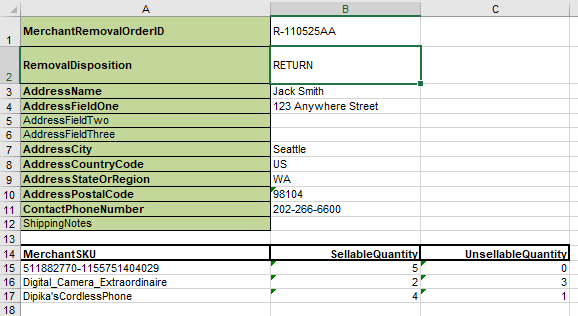
要开始这一操作,你应该:
●打开上述步骤中下载的文件
●创建一个直接显示在上方的移除选项卡
●在选项卡中填写正确信息
●选择“Save As”
●重命名这个文件以便容易识别
●如下图所示,将文件保存为.txt格式。注意:.txt格式只能有一个选项卡,所以要确保移除其他选项卡或者将其复制到新的Excel文件中,并填写正确信息。

打开你所保存的文本文件,要确保所填的信息是正确无误的。如下图所示,核实后,就可以将文件上传到卖家中心了,该页面是最初下载模板文件的页面。
上传前再次阅读此提示:这个方法会影响大量产品——上传文件前请确保再三检查无误。这个方法同样适用于批量销毁库存,所以请确保文件中含有“RETURN”字段,避免发生任何错误。
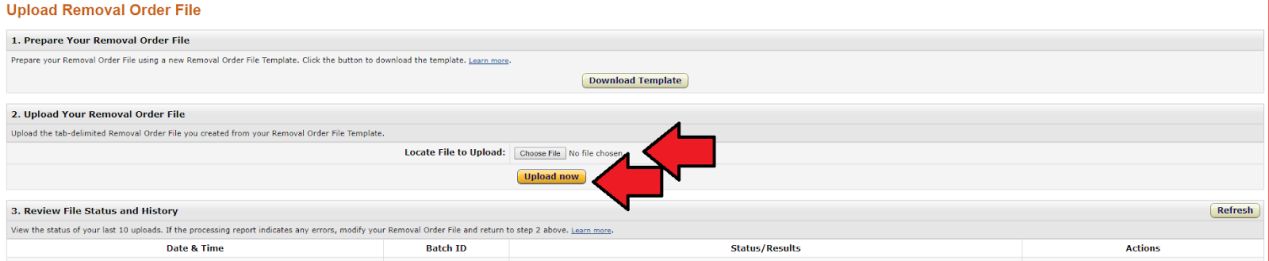
上传好文件后,后台将开始处理信息。如果你看到如下图所示的结果,就表示文件上传成功。这意味着所有产品(143件)都已上传完成,没有出现任何问题。如果文件存在错误,你可以在“Action”中查看processing报告,该报告将指出上传的文件中出现的问题。

这样就完成了!
最后一个技巧是:为了确保文件处理无误,你可以检查订单报告。在卖家中心点击Go to Orders后进入Manage Orders,然后你就可以查看移除订单了。上述的三种移除订单方法中的任何一种都可以看到此报告。建议在移除订单创建完成后查看报告,以确保操作无误。
(来源:行走的飞机耳)
以上内容属作者个人观点,不代表雨果网立场!本文经原作者独家授权供稿,转载需经雨果网授权同意。